Dėl pasikartojančių verčių "Excel" programoje gali kilti painiava ir gaišti brangaus laiko. Dirbant su dideliais duomenų kiekiais dažnai sunku juos sekti, ypač jei yra daug panašių ar vienodų įrašų. Šiame vadove parodoma, kaip greitai ir efektyviai nustatyti ir paryškinti pasikartojančias reikšmes "Excel" skaičiuoklėje.
Pagrindinės išvados
- Dubliuojančioms reikšmėms paryškinti galite pasirinkti skirtingas spalvas.
- Įvestų verčių pakeitimai iš karto turi įtakos paryškinimui.
- Sąlyginio formatavimo naudojimas yra nesudėtingas metodas dubliuojančioms reikšmėms nustatyti.
Žingsnis po žingsnio vadovas
Norėdami "Excel" skaičiuoklėje paryškinti pasikartojančias reikšmes, atlikite šiuos paprastus veiksmus:
Pirmiausia atidarykite "Excel" skaičiuoklę, kurioje yra duomenys, su kuriais dirbate. Šiame pavyzdyje naudojame popierinių elementų sąrašą. Kad galėtumėte atitinkamai paryškinti norimas reikšmes, pereikite į nuorodų lentelę, kurioje yra atitinkamų įrašų.
Atidarę lentelę, turėtumėte gauti įrašų apžvalgą. Ilgame sąraše lengva prarasti orientaciją. Pavyzdžiui, čia yra du įrašai "Paper 50 g", o tai nėra iš karto akivaizdu plačiame sąraše. Kad šios besidubliuojančios reikšmės taptų matomos, svarbu atlikti tolesnius veiksmus.
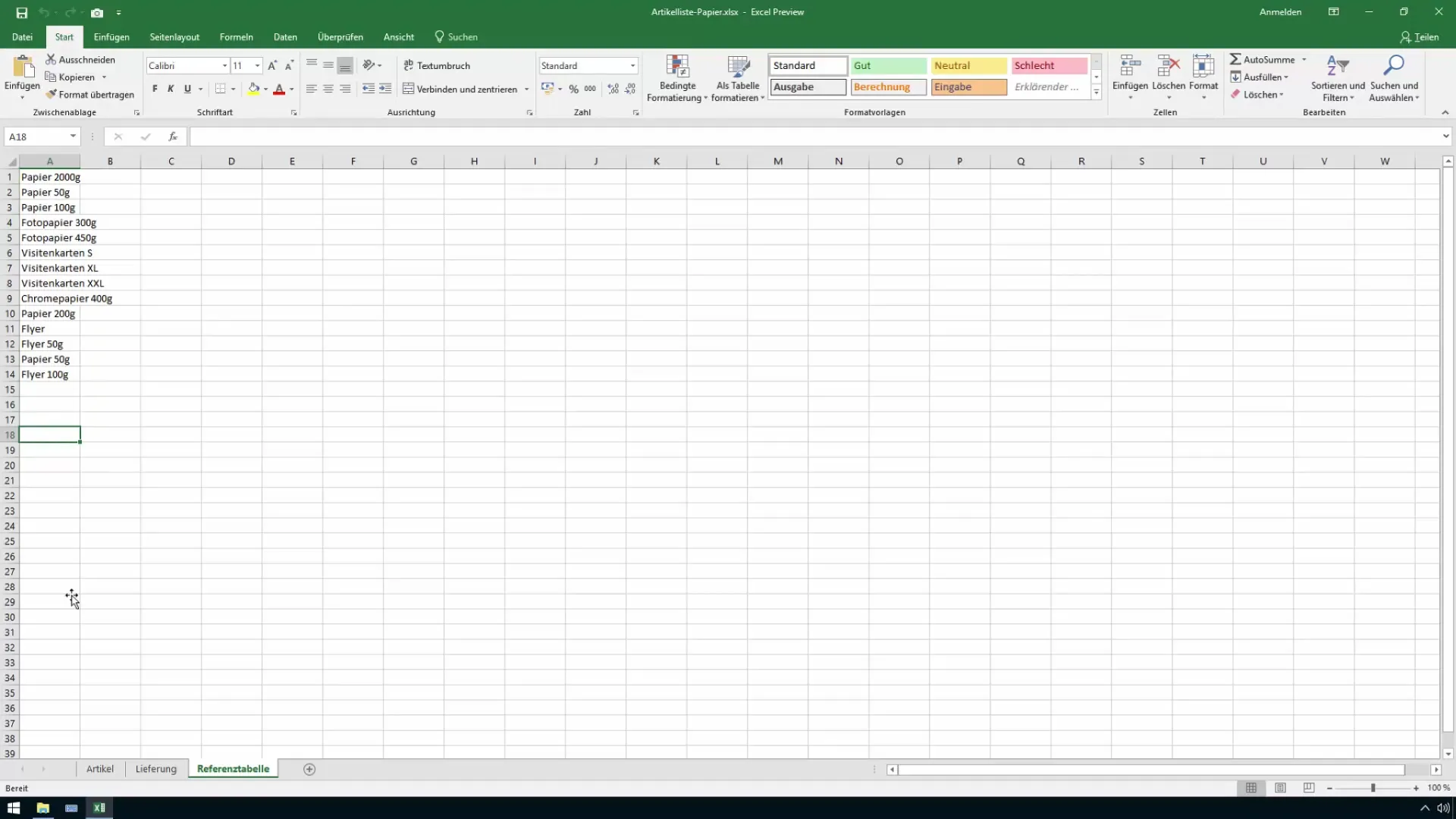
Dabar pasirinkite ląstelę arba intervalą, kurį norite analizuoti. Pavyzdžiui, galite pasirinkti visą stulpelį, kad pamatytumėte visus pasikartojančius įrašus. Kad būtų lengviau žymėti, galite padidinti sritį, kad geriau matytumėte, ką darote.
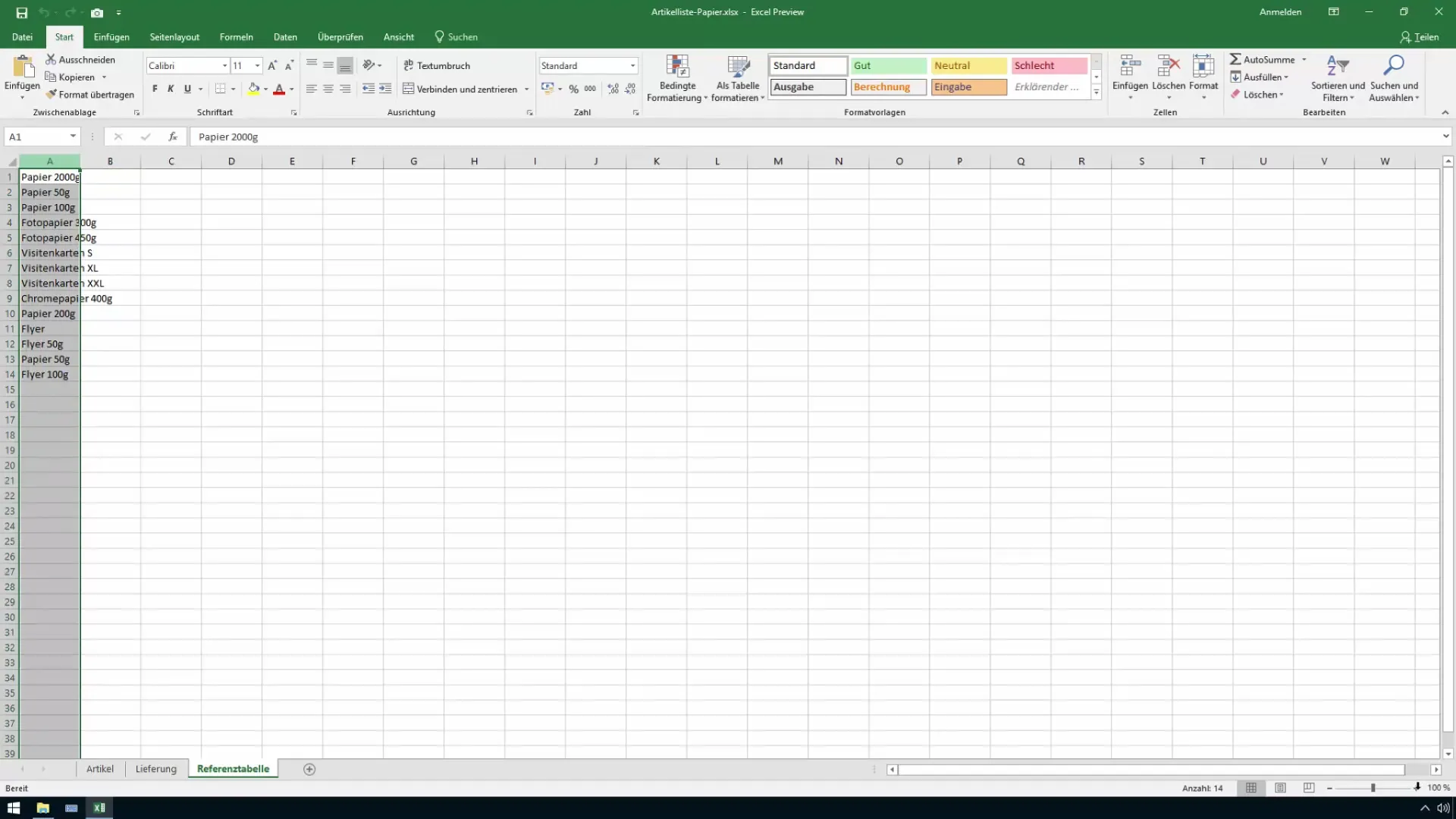
Dabar eikite į skirtuką "Pradžia". Čia grupėje "Stiliai" rasite parinktį "Sąlyginis formatavimas". Ši parinktis ypač naudinga norint vizualiai atskirti duomenis. Spustelėkite "Conditional formatting" (sąlyginis formatavimas).
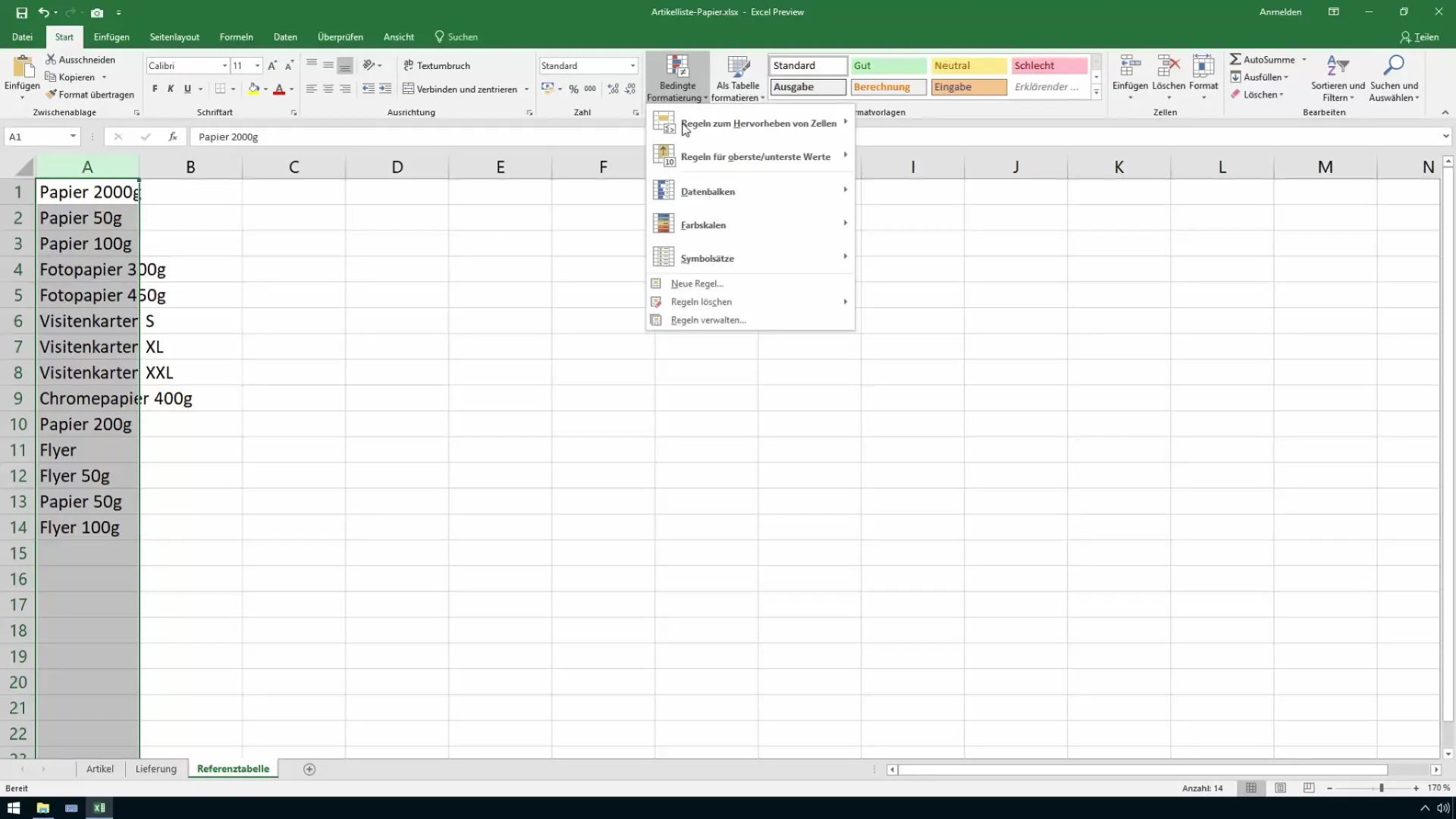
Atsidariusiame meniu pasirinkite elementą "Taisyklės ląstelėms paryškinti". Atsivers parinkčių, kurias galite naudoti ląstelėms formatuoti, pasirinkimas. Parinkčių sąraše ieškokite "Duplicate values" (pasikartojančios reikšmės).
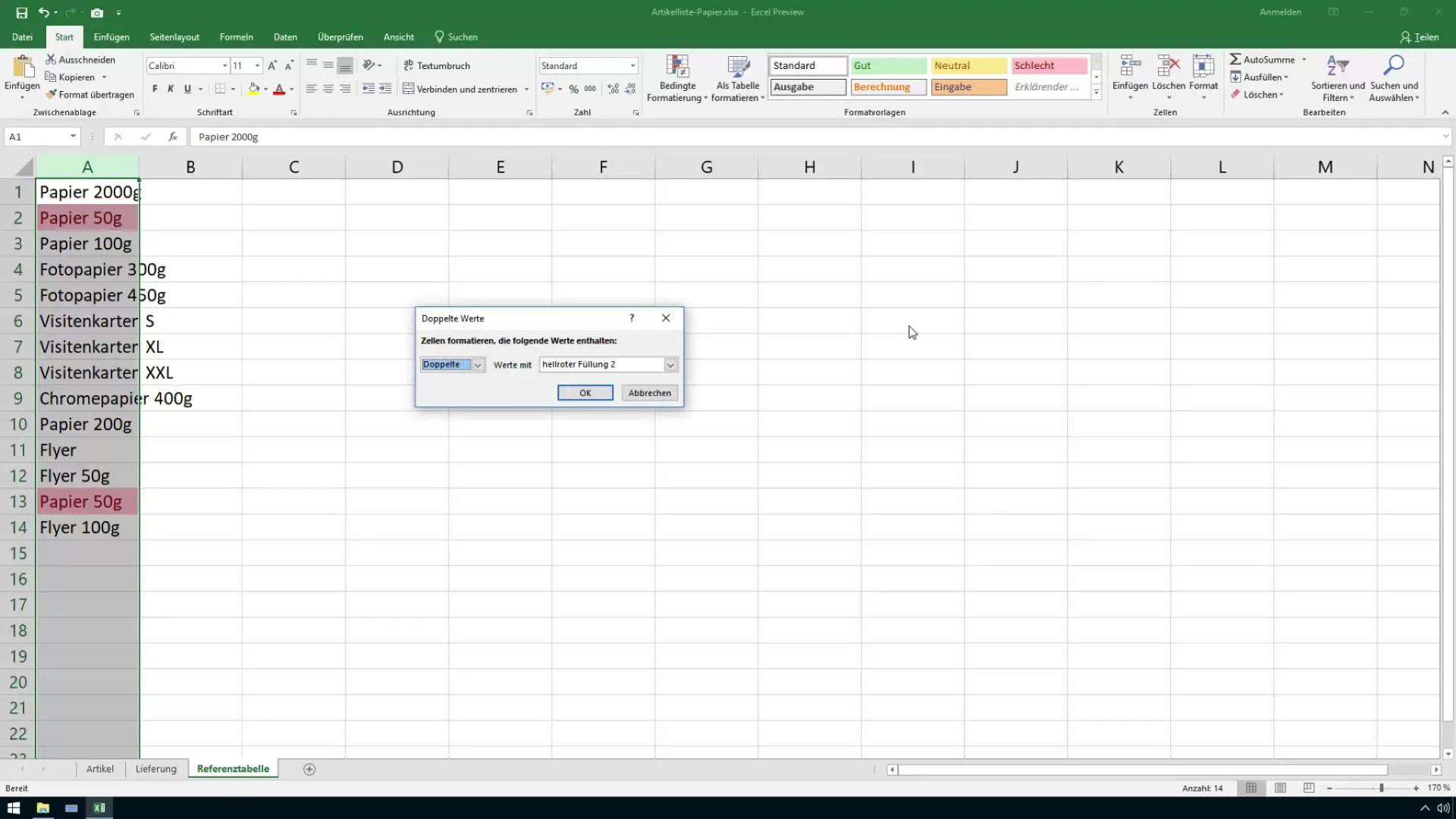
Dabar galite pasirinkti formatą, kurį norite naudoti pasikartojančioms reikšmėms paryškinti. Galite pasirinkti įvairias spalvas, pavyzdžiui, ryškiai raudoną, geltoną, žalią ar kitus užpildymus. Pasirinkite norimą spalvą ir spustelėkite "OK", kad patvirtintumėte savo pasirinkimą.
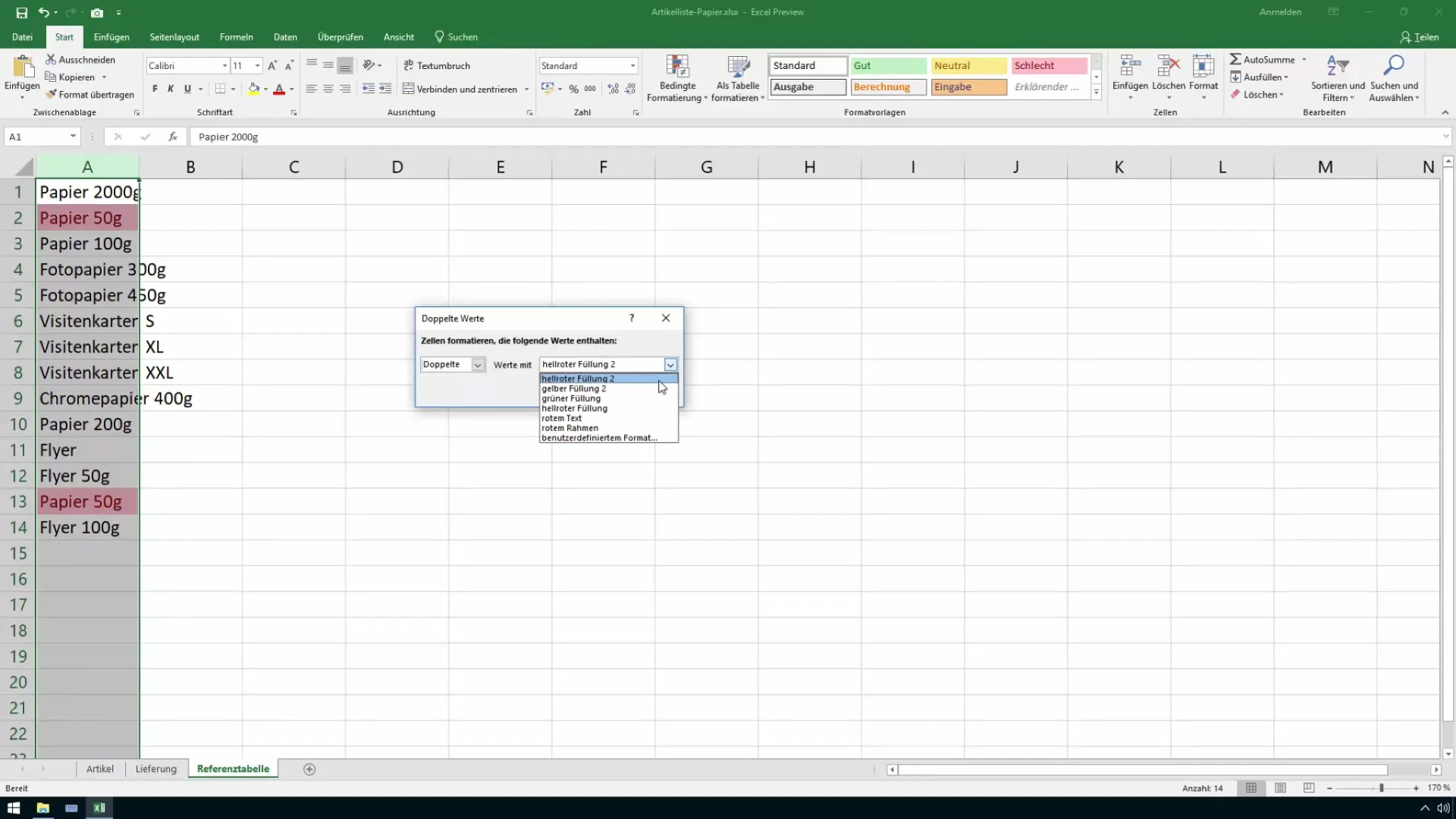
Patvirtinę pamatysite, kad visos pasikartojančios reikšmės jūsų lentelėje dabar yra paryškintos spalvotai. Ši vaizdinė pagalba iš karto padeda atpažinti visus pasikartojančius įrašus iš pirmo žvilgsnio. Pavyzdžiui, pažvelgę į sąrašą pamatysite, ar "Paper 50 g" yra daugiau nei vieną kartą.
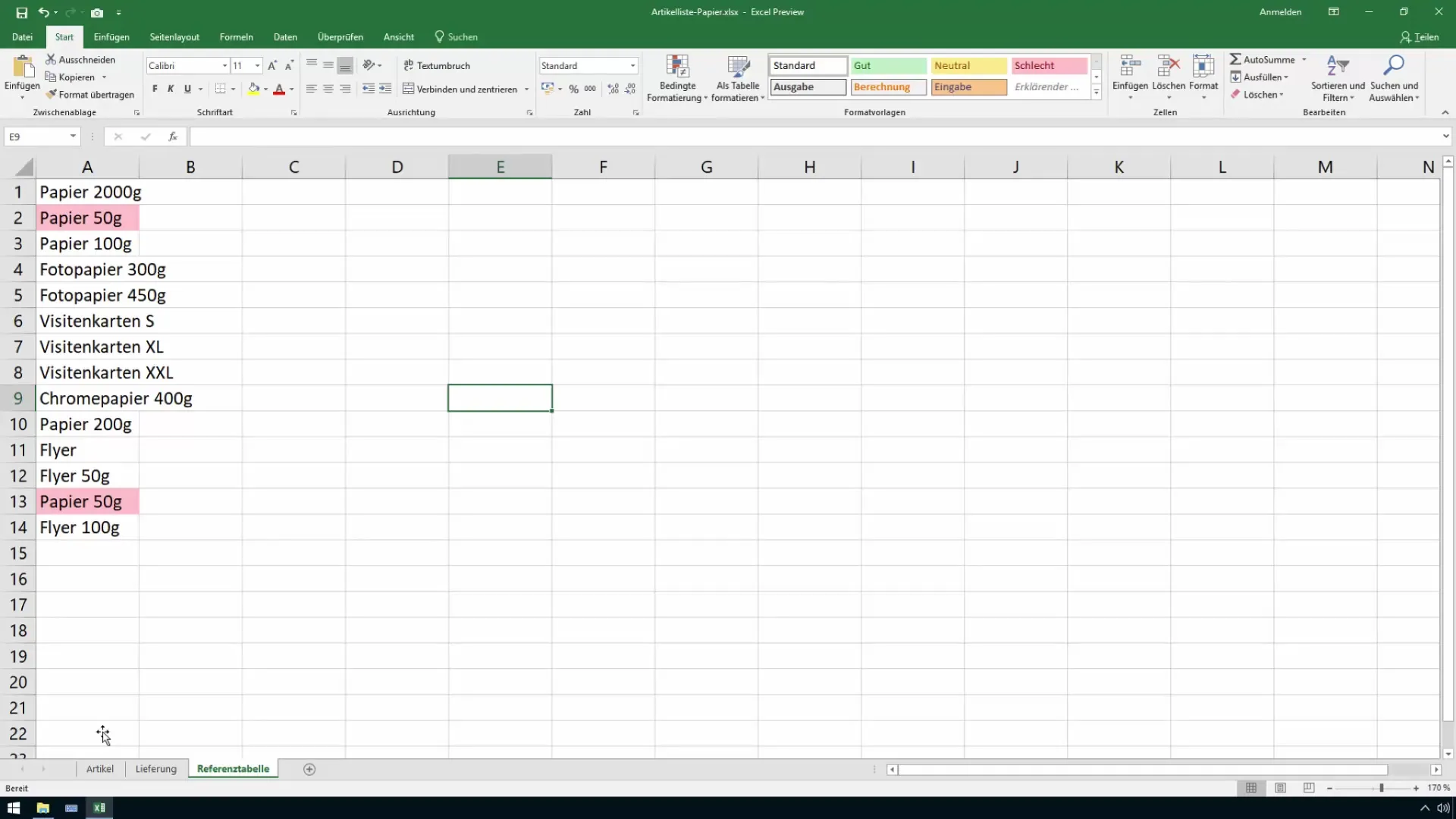
Jei dabar pakeisite vieną iš langelių, pavyzdžiui, į "Popierius 500 g", spalvotas paryškinimas automatiškai bus pašalintas, nes įrašas dabar yra unikalus. Tai reiškia, kad sąrašas visada išlieka aktualus ir jums nereikia įsikišti rankiniu būdu.
Taip pat galite pridėti papildomų įrašų arba redaguoti esamus. Jei matote, kad atsirado nauja pasikartojanti reikšmė, pavyzdžiui, "Flyer" (skrajutė), galite ją iš karto nustatyti ir prireikus redaguoti arba pašalinti.
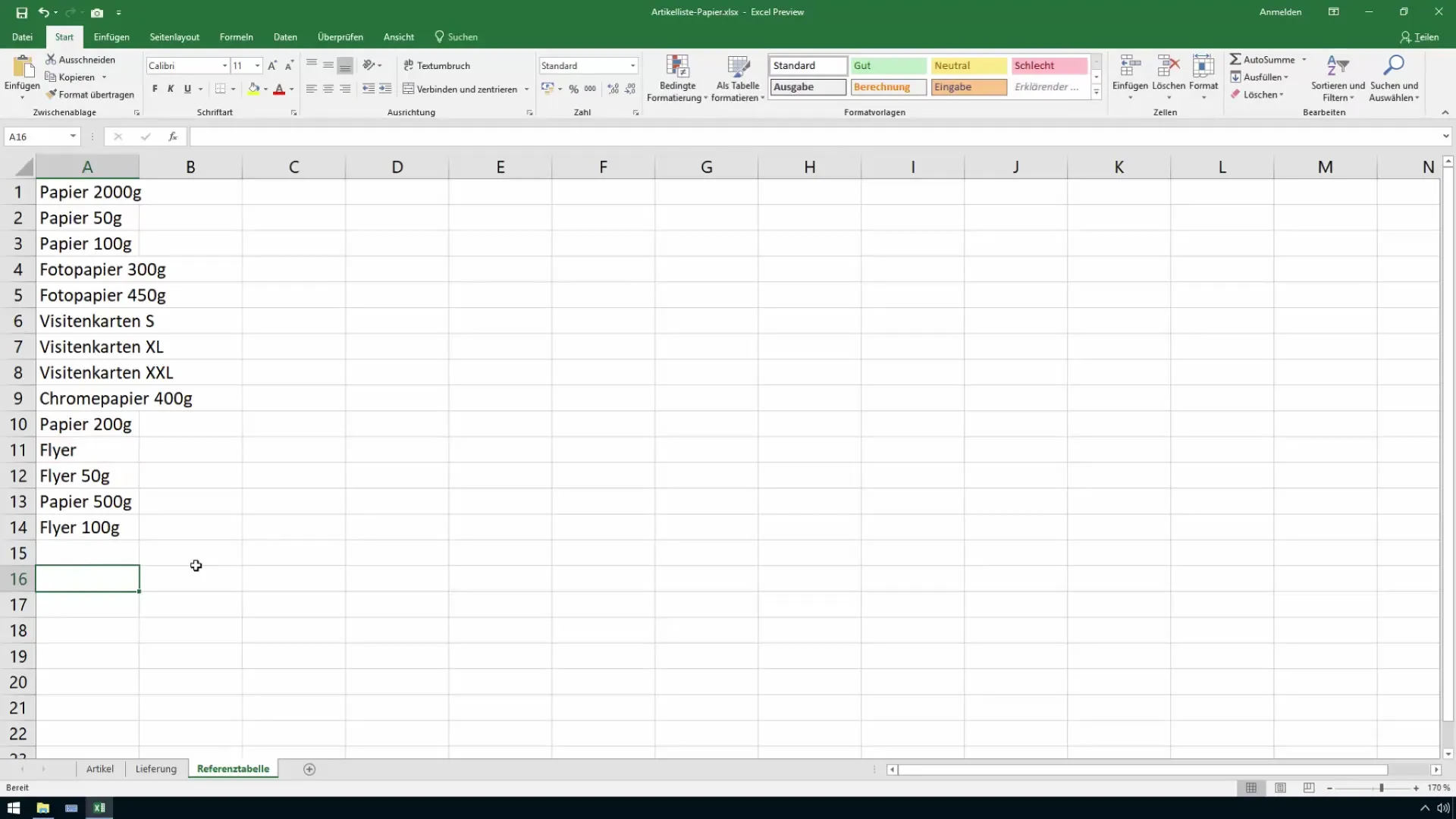
Taip efektyviai galite išryškinti pasikartojančias reikšmes "Excel" programoje. Bet kuriuo metu galite koreguoti duomenis ir paryškinimas iš karto atspindės šiuos pakeitimus. Jei turite klausimų arba norite išsiaiškinti kitus "Excel" naudojimo aspektus, nedvejodami klauskite komentaruose.
Suvestinė
Šiame vadove sužinojote, kaip greitai ir lengvai išryškinti pasikartojančias reikšmes "Excel" skaičiuoklėje. Taikydami sąlyginio formatavimo metodą, galite nuolat stebėti ir iš karto atpažinti, kur yra pasikartojančių įrašų.
Dažniausiai užduodami klausimai
Kaip ištaisyti pasikartojančias pasikartojančiasreikšmes? Pakeiskite vieną iš pasikartojančių reikšmių, kad ji taptų unikali.
Ar galiu pakeisti paryškinimų spalvas? Taip, sąlyginio formatavimo nustatymuose galite pasirinkti skirtingas spalvas.
Ar šis metodas veikia senesnėse "Excel" versijose? Taip, sąlyginis formatavimas veikia daugumoje šiuolaikinių "Excel" versijų.


